
Вёрстка веб-страниц часто требует точного позиционирования элементов внутри контейнеров. Одной из распространённых задач является прижатие элемента к низу родительского блока. Существует несколько способов решения этой задачи, и каждый из них имеет свои особенности и области применения. Важно понимать, какие свойства CSS лучше использовать в зависимости от контекста, чтобы добиться нужного результата без лишних сложностей.
Флексбокс – один из самых удобных и популярных инструментов для позиционирования элементов. Используя свойство align-self или margin-top: auto, можно легко прижать элемент к низу блока. Это решение подходит для случаев, когда нужно сохранить гибкость верстки и адаптивность, а также когда элементы могут изменять свой размер или порядок.
Другой подход – использование позиционирования с помощью свойств position: absolute и bottom. В этом случае элемент будет фиксироваться относительно ближайшего родительского блока с заданным свойством position: relative. Такой метод идеально подходит, когда требуется точное и независимое расположение элемента, но он менее гибкий по сравнению с флексбоксом.
Также стоит обратить внимание на сочетание этих методов с медиазапросами, если ваш проект включает адаптивную верстку. Применяя правильные подходы, можно достичь нужного результата, не теряя гибкости и не перегружая код лишними стилями.
Использование flexbox для прижатия элемента к низу

Для начала, родительский элемент должен иметь свойство display: flex. Это превратит его в flex-контейнер, в котором дочерние элементы будут вести себя как flex-элементы. Затем необходимо задать для родителя свойство flex-direction: column, чтобы дочерние элементы располагались вертикально, а не горизонтально.
Теперь, чтобы прижать элемент к нижней границе контейнера, используйте свойство margin-top: auto для целевого элемента. Это создаст гибкое пространство сверху, которое будет увеличиваться до тех пор, пока элемент не окажется у самого низа контейнера.
Пример:
Элемент 1Элемент 2Элемент 3 (прижат к низу)
В данном примере элемент 3 будет всегда прижат к низу контейнера, независимо от высоты других элементов внутри него. Это достигается благодаря свойству margin-top: auto, которое заполняет всё доступное пространство между элементом и верхней частью контейнера.
Flexbox в этом случае является удобным и гибким решением для реализации подобных макетов, предоставляя возможность точно контролировать положение элементов без необходимости использовать дополнительные стили или JavaScript.
Как работает свойство align-items и align-self в flexbox
Свойства align-items и align-self в Flexbox отвечают за выравнивание элементов по вертикали внутри контейнера. Они часто используются вместе для точной настройки расположения элементов по оси поперечной (перпендикулярной основной оси). Чтобы понять их, важно различать их назначение и область применения.
align-items применяется к контейнеру flex и задает выравнивание всех его дочерних элементов по поперечной оси, которая в случае горизонтального flex-контейнера будет вертикальной.
- flex-start: Элементы выравниваются к началу контейнера.
- flex-end: Элементы выравниваются к концу контейнера.
- center: Элементы выравниваются по центру контейнера.
- baseline: Элементы выравниваются по их базовым линиям (например, текстовых строк).
- stretch: Элементы растягиваются на всю высоту контейнера (по умолчанию, если не задана конкретная высота элементов).
Свойство align-items влияет на все элементы внутри flex-контейнера, но его можно переопределить для конкретных элементов с помощью align-self.
align-self позволяет задать индивидуальное выравнивание для каждого элемента flex-контейнера, перекрывая значение align-items.
- auto: Элемент наследует значение
align-itemsродительского контейнера. - flex-start: Элемент выравнивается к началу контейнера.
- flex-end: Элемент выравнивается к концу контейнера.
- center: Элемент выравнивается по центру контейнера.
- baseline: Элемент выравнивается по его базовой линии.
- stretch: Элемент растягивается на всю высоту контейнера.
Пример использования: если в контейнере flex элементы имеют различную высоту, можно использовать align-items: stretch для того, чтобы они все занимали одинаковое пространство по высоте, либо задать для отдельных элементов align-self: flex-end, чтобы прижать их к низу.
Важно помнить, что использование align-self может быть полезно, если нужно изменить выравнивание конкретного элемента без влияния на остальные элементы внутри контейнера. Это дает гибкость в создании адаптивных и точных макетов.
Позиционирование с помощью абсолютного позиционирования

Абсолютное позиционирование в CSS позволяет точно указать расположение элемента внутри его ближайшего родительского блока с относительным позиционированием. Это может быть полезно, если требуется зафиксировать элемент в определенной точке относительно контейнера, а не потока документа.
Для того чтобы элемент позиционировался относительно родительского блока, его контейнер должен иметь свойство position: relative. Это создаст контекст для абсолютного позиционирования вложенных элементов. Если родительский блок не имеет заданного позиционирования, то элемент будет позиционироваться относительно окна браузера (body).
Пример CSS-кода для абсолютного позиционирования:
div {
position: relative;
height: 200px;
background-color: lightgray;
}
p {
position: absolute;
bottom: 0;
left: 0;
right: 0;
background-color: darkgray;
color: white;
padding: 10px;
}В этом примере элемент p будет расположен внизу блока div, при этом его ширина будет равна ширине родительского блока благодаря свойствам left: 0; и right: 0;.
Стоит помнить, что абсолютное позиционирование вынимает элемент из обычного потока документа, что может повлиять на расположение других элементов. Это необходимо учитывать при проектировании верстки.
Использование CSS Grid для закрепления элемента внизу
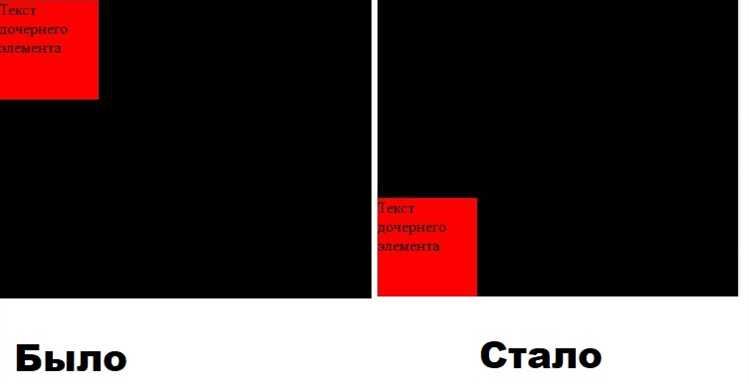
CSS Grid предоставляет гибкий способ распределения элементов внутри контейнера. Для закрепления элемента внизу блока можно использовать свойства Grid Layout, которые позволяют точно контролировать позиционирование внутри сетки.
Чтобы закрепить элемент внизу, достаточно определить его расположение с помощью свойств `grid-row` и `align-self`. Основная идея заключается в том, чтобы элемент занял последнюю строку сетки, а затем выровнять его по нижнему краю контейнера.
Пример кода:
.container {
display: grid;
height: 400px; /* Высота контейнера */
grid-template-rows: 1fr auto; /* Две строки: одна гибкая, другая – по содержимому */
}
.element {
grid-row: 2; /* Помещаем элемент во 2-ю строку */
align-self: end; /* Выравниваем элемент по нижнему краю строки */
}
В этом примере контейнер `.container` разделён на две строки: первая строка (`1fr`) занимает оставшееся пространство, вторая строка (`auto`) адаптируется под высоту содержимого. Элемент `.element` будет расположен внизу, благодаря использованию `grid-row: 2` и выравниванию по низу строки с помощью `align-self: end`.
Для динамических контейнеров, где высота меняется, этот метод остаётся актуальным, так как сетка подстраивается под содержимое и автоматически перераспределяет пространство.
Важно помнить, что этот подход работает только если контейнер использует `display: grid`. Для других типов контейнеров (например, `flex` или обычных блоков) будет необходим другой подход для закрепления элемента внизу.
Применение margin-top с отрицательным значением для прижатия
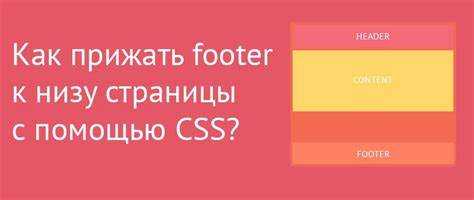
Использование отрицательного значения для свойства margin-top может быть эффективным методом для прижатия элемента к нижней границе родительского блока. Этот подход полезен, когда необходимо переместить элемент вверх, выходя за пределы обычного потока документа, например, при создании всплывающих окон или при активации особых анимаций.
Отрицательное значение для margin-top позволяет «сдвигать» элемент относительно его нормального положения. Важно учитывать, что при этом не происходит изменений в layout-структуре блока, а сам элемент физически перемещается в пределах своего контейнера. Например, можно использовать margin-top: -20px, чтобы подвинуть элемент на 20 пикселей вверх, что часто применяется для точной настройки визуальных эффектов.
Однако стоит помнить, что этот способ может создавать проблемы с восприятием контента, особенно в случае сложных макетов или на страницах с фиксированными размерами. Важно контролировать такие элементы, чтобы они не перекрывали другие важные элементы интерфейса. Также стоит быть осторожным, если блок имеет заданную высоту или ограниченный размер, так как отрицательные отступы могут привести к выходу содержимого за границы родительского блока, что нарушит общий дизайн.
Рекомендуется использовать margin-top с отрицательными значениями только в тех случаях, когда другие способы позиционирования (например, position: absolute или flexbox) не дают нужного результата. Это позволит избежать нежелательных побочных эффектов при изменении размера экрана или адаптивности макета.
Использование vh и calc() для динамического позиционирования

Сочетание единиц измерения vh и функции calc() позволяет гибко и динамично управлять позицией элементов на странице. Эти инструменты особенно полезны для создания адаптивных интерфейсов, где позиционирование зависит от высоты окна браузера или других элементов на странице.
Единица vh (viewport height) представляет собой процент от высоты окна браузера. Например, 1vh – это 1% от высоты окна. Это свойство идеально подходит для создания элементов, которые должны изменяться в зависимости от размера окна.
- Если нужно прижать элемент к нижней части блока, можно использовать свойство position: absolute с top, bottom или calc().
- Например, для установки элемента на 10% от нижней части экрана можно записать:
bottom: 10vh;.
Функция calc() позволяет комбинировать разные единицы измерения, что дает больше возможностей для точного позиционирования. Она может быть использована для вычисления отступов и размеров, когда требуется учитывать как фиксированные размеры, так и проценты от текущего размера экрана.
- Пример:
bottom: calc(20px + 10vh);– это положение элемента будет зависеть как от 20 пикселей, так и от 10% высоты экрана. - Использование calc() с vh позволяет учитывать как высоту окна, так и другие элементы, создавая более сложные и точные макеты.
Важно учитывать, что при использовании таких свойств элемент будет изменять своё положение при изменении размеров окна, что может быть полезно для создания адаптивных дизайнов. Однако следует помнить о возможных ограничениях при работе с мобильными устройствами, где в некоторых случаях высота экрана может изменяться динамически при появлении виртуальной клавиатуры.
Особенности совместимости методов с разными браузерами

Методы, которые используются для прижатия элемента к низу блока с помощью CSS, могут вести себя по-разному в различных браузерах. Это особенно важно при использовании таких свойств, как `position`, `flexbox` и `grid`, которые требуют тестирования на всех популярных платформах.
Когда применяется метод с использованием `position: absolute` или `position: fixed`, поведение элементов может значительно отличаться. В старых версиях Internet Explorer (до IE 11) позиционирование с `absolute` не всегда корректно работает при использовании в сочетании с родительским элементом, которому задано `position: relative`. В этих случаях может возникать проблема, когда элемент не «приклеивается» к нижней части родителя. В современных браузерах, таких как Chrome, Firefox и Safari, этот метод работает стабильно, но для старых версий IE приходится применять дополнительные полифиллы или обходные пути.
Использование `flexbox` для прижатия элемента к низу блока стало стандартом во многих проектах благодаря его совместимости с последними версиями всех браузеров. Однако есть некоторые особенности, которые стоит учитывать. В старых версиях браузеров, например, в Internet Explorer 10 и более ранних, `flexbox` работает нестабильно, особенно когда используется свойство `align-items: flex-end` для выравнивания по нижнему краю. В этих случаях рекомендуется проверять работу данного метода и использовать fallback-методы для обеспечения совместимости.
Для современных браузеров стоит использовать свойство `display: grid`, которое позволяет гибко управлять расположением элементов. Однако на старых браузерах, таких как Internet Explorer и ранние версии Edge, `grid` не поддерживается, что делает использование этого метода непригодным для поддержки всех пользователей. В таких ситуациях стоит проверять совместимость или использовать комбинацию `flexbox` и других методов, например, `position: absolute`.
Еще одной важной особенностью является поведение метода `calc()` в разных браузерах. В современных версиях Chrome, Firefox и Safari поддержка этого метода стабильна, но на более старых браузерах, например, в старых версиях Safari и Internet Explorer, могут возникать проблемы с интерпретацией вычислений или неправильным отображением результата. В таких случаях рекомендуется проверять работоспособность с помощью инструментов разработки и предусматривать альтернативные решения.
Кроме того, стоит учитывать, что некоторые методы могут не поддерживать определенные мобильные браузеры, например, старые версии мобильного Safari, которые плохо работают с flexbox. В таких случаях следует тестировать решения на устройствах и обеспечивать поддержку через медиа-запросы или использовать полифиллы.
Вопрос-ответ:
Как с помощью CSS зафиксировать элемент внизу блока?
Для того чтобы прижать элемент к низу блока, можно использовать свойство `position` с значением `absolute` или `fixed`. Элемент с `position: absolute` можно зафиксировать внизу родительского блока, установив свойство `bottom: 0`. Важно, чтобы родительский блок имел свойство `position: relative`, иначе элемент будет привязан к ближайшему родительскому элементу с позиционированием, либо к странице. В случае использования `position: fixed`, элемент фиксируется относительно окна браузера и не будет двигаться при прокрутке страницы.
Как сделать так, чтобы элемент всегда находился внизу блока с переменным размером?
Если размер родительского блока меняется, то для того чтобы элемент всегда находился внизу, следует использовать комбинацию свойств CSS. Один из вариантов — это использовать `display: flex` для родительского блока. Включив для родителя `flex-direction: column` и `justify-content: flex-end`, можно прижать дочерний элемент к низу, независимо от изменения высоты блока. Этот метод подходит, если блок имеет динамическую высоту и вы хотите, чтобы элемент всегда оставался внизу.
Почему элемент не фиксируется внизу, даже если я использую `bottom: 0`?
Если элемент не фиксируется внизу с помощью `bottom: 0`, возможно, проблема в том, что родительский элемент не имеет позиционирования. Чтобы элемент с `position: absolute` располагался относительно родителя, этот родитель должен иметь свойство `position: relative`. Без этого установление `bottom: 0` будет привязывать элемент не к родителю, а к ближайшему позиционированному элементу или всему документу, что может вызвать неправильное поведение.
Что выбрать для прижатия элемента к низу блока: `position: absolute` или `flexbox`?
Выбор между `position: absolute` и `flexbox` зависит от ситуации. Если блок с фиксированными размерами и вы хотите разместить элемент внизу, используя `position: absolute` будет простым решением. Однако если размеры блока могут изменяться, а также если необходимо учитывать выравнивание других элементов в блоке, лучше использовать `flexbox`. С помощью `display: flex` можно легко управлять расположением элементов внутри блока, в том числе прижать их к низу с помощью `justify-content: flex-end`. Этот способ гораздо гибче и удобнее для работы с динамическими размерами блока.






